今更こんな手順を書く必要もないと思うのですがWordPressを新規で立ち上げる予定がありドメインも新たに取得したのでRoute53へのドメイン追加の手順を記事にしておきます。
この記事の後、AWSを使ったWordPressの設定方法について書きたいと思いますので、その前提として捉えていただけると幸いです。
お名前.comでドメインを取得

今回はお名前.comで「suno.site」というドメインを購入しました。
画像は後から撮影したもののため、トップドメインが違いますがご了承ください。
AWSでの作業

続いてAWSアカウントにログインしてRoute53のコンソールを開きます。
[ホストゾーンの作成]からお名前.comで取得したドメイン名を入力します。
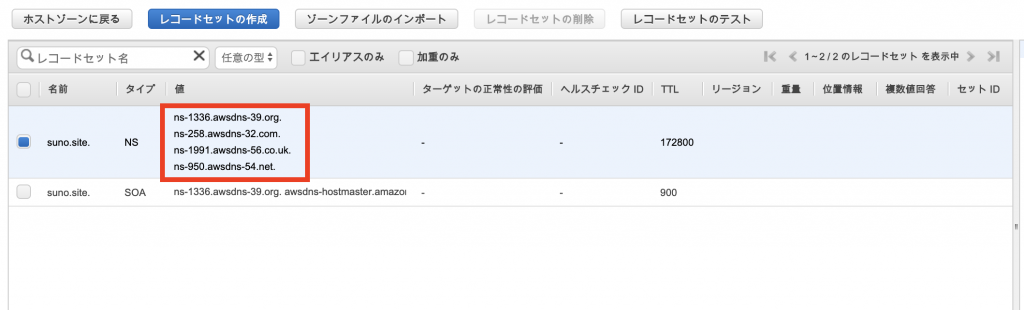
ホストゾーンを作成するとネームサーバーが割り当てられるためこれを控えておきます。
お名前.comでの作業

デフォルトではお名前.comのネームサーバーを使用するように設定されていますが、AWSのRoute53を使用したいので変更をします。

[他のネームサーバーを利用]を押すと任意のネームサーバーを設定できるようになります。
ここでAWSのRoute53で取得したネームサーバーを登録してください。
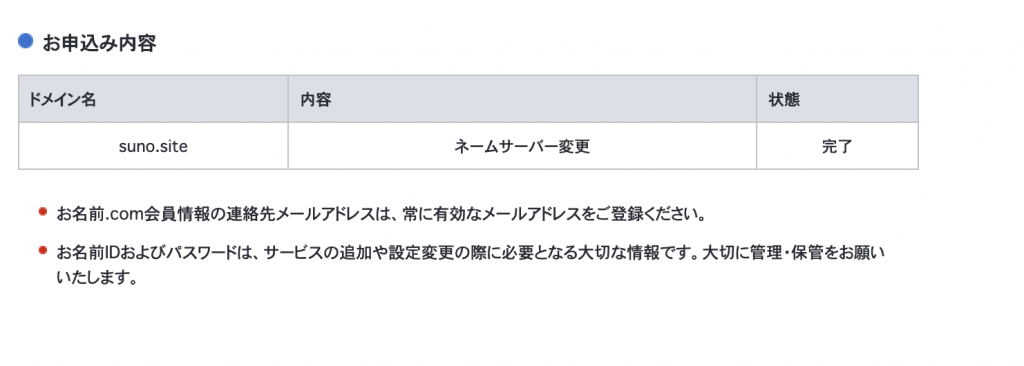
更新が完了となっても実際に確認できるようになるまで少し時間がかかります。

$dig domain.name ns
数分程度の時間が経ったらdigやnslookup系のコマンドを叩いて確認します。
これでRoute53へのドメインの登録が完了です。
終わりに
Route53はAWSの中でもポピュラーな機能です。
今回は単純に外向きのドメインを作成しましたが、ローカル向けのDNSを作成することも可能です。
その場合にはPrivateサブネットに設置したElastiCacheやRDSへの疎通を行う場合に役立ちます。
そのほかにもRoute53でのヘルスチェックやラウンドロビンによるルーティングも可能だったりと意外と多機能だったりするので是非とも活用してみてくださいね。
引き続き、AWS環境でのWordPressの記事に移りたいと思います。
(作成後にリンクを貼ります。)
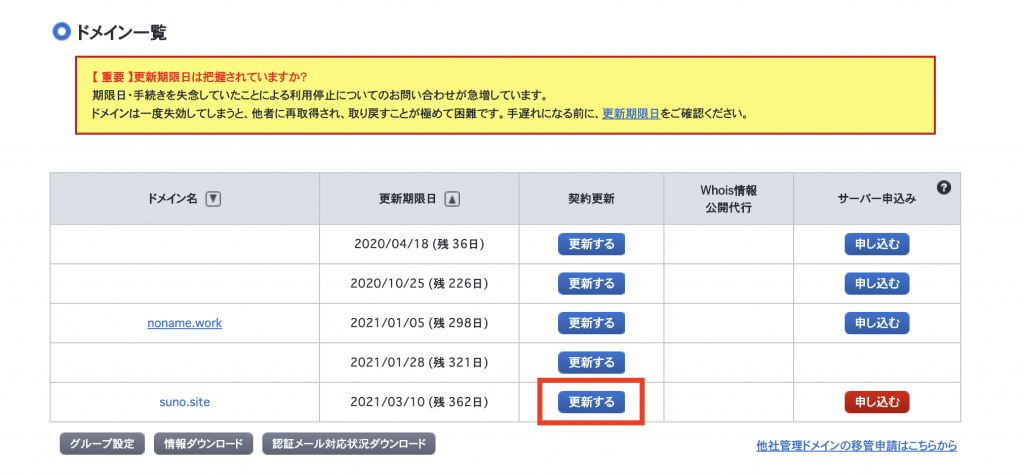
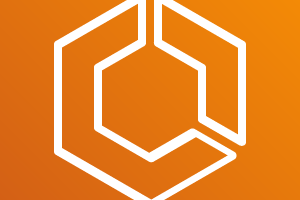
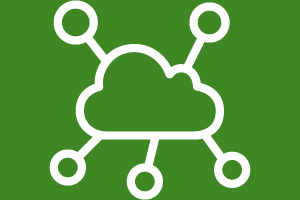

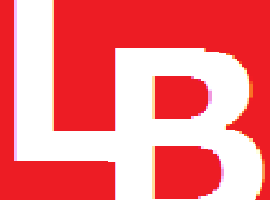

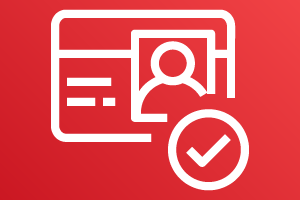
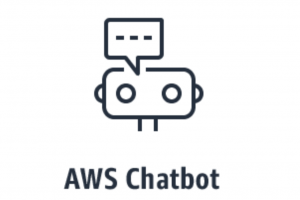





コメントを残す